一直以來,包括win10在內(nèi)的操作系統(tǒng)安全問題是我們所關(guān)注的。不管是這些操作系統(tǒng)已經(jīng)觸及隱私底線,還是我們想盡可能多地確保個人隱私不受侵犯,我們都需要學習一定的系統(tǒng)安全知識。在下文,筆者列舉了一些方法,期待對保護您的個人隱私有所幫助。
關(guān)閉廣告追蹤
在瀏覽網(wǎng)頁的過程中,我們會“泄露”很多數(shù)據(jù),比如個人的興趣、愛好、購物習慣,甚至個人姓名、身份證等個人隱私,這些數(shù)據(jù)會逐漸形成個人的興趣檔案,很多公司都會利用這些興趣檔案,推送各式樣的廣告。實際上,win10便是瀏覽網(wǎng)頁和使用應(yīng)用程序來收集個人信息的。?
因此,我們只有關(guān)閉廣告,才能杜絕瀏覽數(shù)據(jù)信息的泄露,具體方法如下,打開win10的設(shè)置按鈕,轉(zhuǎn)到“隱私”(Privacy)—“常規(guī)”(General),在菜單欄里可以找到“更改隱私選項”(Change?privacy?options),接下來可以將第一個進行關(guān)閉,這樣win10便不會推送定制化的廣告。
不過為了絕對保證個人隱私的安全事宜,我們還需要進入“Microsoft賬戶”,登錄賬戶之后,我們對其進行簡單的設(shè)置即可。具體方法是,在登陸完畢后,頁面頂部會出現(xiàn)“查看你感興趣的廣告”,將其設(shè)置到“關(guān)閉”狀態(tài),然后往下找到“在瀏覽器中查看個性化廣告”部分,同樣進行關(guān)閉。如此,確保瀏覽器不會收集個人隱私信息。
關(guān)閉位置信息
實際上,win10具備讀取位置的權(quán)限,所以不管電腦被帶到哪里,都會相應(yīng)的獲取當?shù)氐奶鞖狻⒏浇牟宛^、加油站等。當然,這項功能是可以關(guān)閉的。具體方法是啟動設(shè)置,找到隱私(privacy)—“位置”(location),在“允許訪問此設(shè)備上的位置”下,單擊“更改”(change),然后關(guān)閉。?
不過我們沒有必要關(guān)閉所有的位置權(quán)限,我們只需關(guān)閉部分的位置信息,例如某些不太可能用到位置信息的應(yīng)用。還是按照上述找到位置信息的方法,我們向下瀏覽,并逐個關(guān)閉并不需要獲取位置信息的應(yīng)用。當然,在關(guān)閉位置信息時,win10系統(tǒng)依舊會保留過去的位置記錄,這時,我們可以轉(zhuǎn)到“隱私控制面板”,找到“位置部分”,然后單擊清楚位置活動,然后刪除全部或部分位置記錄。
關(guān)閉時間軸
在我們使用筆記本臺式機的過程中,時間軸扮演了很重要的角色,它可以查詢你的歷史活動信息,方便我們在臺式機、筆記本電腦之間自由的切換。但如果擔心隱私泄露,我們可以將其關(guān)閉。具體方法是打開設(shè)置選項,找到設(shè)置—隱私—活動歷史記錄,然后取消勾選“在此設(shè)備上存儲我的活動歷史記錄”(store?my?activity?history?on?his?device)和“將我的活動歷史記錄發(fā)給Microsoft”(send?my?activity?history?to?Microsoft)。?
當然,當關(guān)閉時間軸時,win10依舊保留著關(guān)于活動的歷史信息,想要徹底清除這些歷史信息的話,我們需要進入Microsoft賬戶活動數(shù)據(jù),在這個里邊清除相關(guān)數(shù)據(jù)。
暫停使用Cortana
實際上Cortana是有用的數(shù)字助理,但為了工作可能獲取你的位置信息,比如工作地點、上下班時間,以及行程路線,如果擔心自己的隱私泄露,那么可以選擇限制Cortana。具體方法如下,單擊windows搜索框右側(cè)的Cortana圖標,再單擊出現(xiàn)在屏幕的圖標,然后在緊接著出現(xiàn)的面板上,對Cortana進行限制。點擊“撤銷權(quán)限并退出”,將退出Cortana,同時該數(shù)字助手不會跟蹤位置信息,也不會同日歷、電子郵件以及其他應(yīng)用建立聯(lián)系。
當然,如果想進一步清楚Cortana的聊天記錄,還有一些個人數(shù)據(jù)的話,我們需要登錄Cortana,并執(zhí)行刪除等一系列相應(yīng)的操作。
設(shè)置本地賬戶
win10使用起來很便捷的一點在于Microsoft賬戶的采用,設(shè)置登陸Microsoft賬戶之后,不管使用什么樣的電腦,只要登陸Microsoft賬戶,便可以同步一些歷史信息。但是很多用戶擔心這個過程導致信息的泄露,因此想要講Microsoft賬戶轉(zhuǎn)為本地賬戶,這就需要一些操作。
其實設(shè)置起來很簡單,打開設(shè)置選項后,轉(zhuǎn)到“賬戶”選項,選擇使用本地賬戶登錄,并按照使用向?qū)?chuàng)建和使用本地賬戶即可。值得注意的是,在使用本地賬戶之后,我們將沒有辦法使用Microsoft的OneDrive存儲或從Microsoft?Store下載并安裝付費應(yīng)用程序。
更改應(yīng)用權(quán)限
win10操作系統(tǒng)很有可能通過應(yīng)用程序獲取一些隱私信息,比如相機、麥克風、位置、圖片和視頻。但是,我們也可以通過一些設(shè)置,來更改每個應(yīng)用程序的訪問權(quán)限,具體方法是,找到設(shè)置—應(yīng)用,在應(yīng)用和功能下方,我們將看到已經(jīng)安裝的應(yīng)用列表,找到具體的程序,點擊高級選項,然后通過打開或關(guān)閉來設(shè)置應(yīng)用程序的權(quán)限。
還有一種更改程序權(quán)限的方法,找到設(shè)置—隱私之后,在頁面左側(cè)的“應(yīng)用權(quán)限”下查看,在這里我們將看到windows下所以的硬件,我們對其進行修改即可。
控制和刪除診斷數(shù)據(jù)
事實上,在使用win10的過程中,windows將收集有關(guān)硬件以及windows的操作數(shù)據(jù),按照微軟的說法就是診斷數(shù)據(jù)。當然,我們可以通過設(shè)置進行修改,找到設(shè)置—隱私—診斷反饋之后,然后再“所需的診斷數(shù)據(jù)”和“可選的診斷數(shù)據(jù)”中進行選擇。值得注意的是,如果我們擔心自己的隱私可以選擇“所需的診斷數(shù)據(jù)”,切勿選擇“可選的診斷數(shù)據(jù)”。?
此外,我們尚需執(zhí)行其他操作,找到“量身定制的體驗”部分,將其關(guān)閉,這不會影響Microsoft手機的數(shù)據(jù),但會關(guān)閉基于該信息的定向廣告和提示。然后再找到“刪除診斷數(shù)據(jù)”部分,單擊“刪除”,這會刪除Microsoft手機的有關(guān)您的所有診斷數(shù)據(jù)。
使用微軟隱私設(shè)置
前文提到,很多涉及到隱私的事宜都是通過微軟賬戶進行設(shè)置的,因此微軟安全里其實有很多實用的工具,比如杉樹瀏覽歷史記錄、刪除位置活動、媒體活動等。
具體使用方法,可以進入該網(wǎng)址進行操作:https://account.microsoft.com/account/privacy
應(yīng)用設(shè)置
在設(shè)置中對應(yīng)用的權(quán)限進行修改,可以保護個人隱私,具體操作方法可以參考上文。
編輯點評:win10的很多功能和設(shè)置是一把雙刃劍,既給我們提供方面,又為我們的隱私安全埋下了定時炸彈,這時,我們可以通過一些操作進行修改,以切實防護我們的隱私安全。
責編AJX
-
操作系統(tǒng)
+關(guān)注
關(guān)注
37文章
7103瀏覽量
125055 -
隱私保護
+關(guān)注
關(guān)注
0文章
300瀏覽量
16693 -
Win10
+關(guān)注
關(guān)注
2文章
710瀏覽量
40891
發(fā)布評論請先 登錄
Windows XP操作系統(tǒng) ppt課件
什么是Windows Vista操作系統(tǒng)
手機Windows mobile系列操作系統(tǒng)
基于區(qū)塊鏈的個人隱私保護機制






 干貨:在Windows 10操作系統(tǒng)上如何保證個人隱私?
干貨:在Windows 10操作系統(tǒng)上如何保證個人隱私?
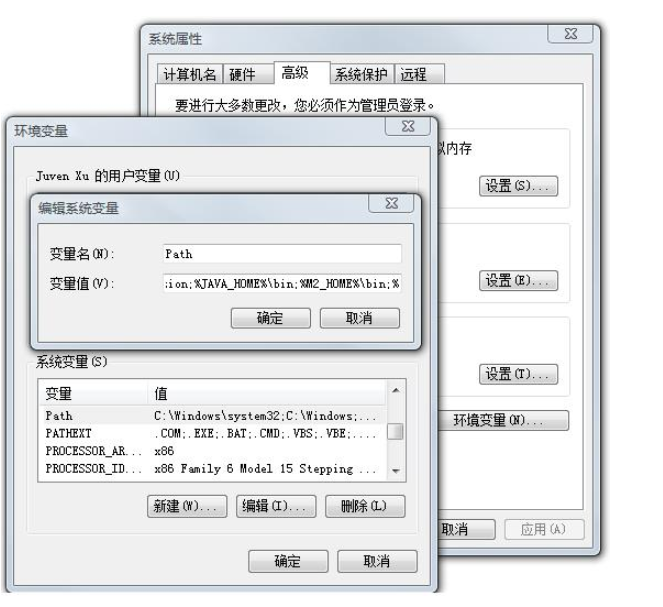










評論